A zajkezelés beállításainak módosítása az AirPods 4 (ANC) vagy AirPods Pro fülhallgatón
Az aktív zajkioltással rendelkező AirPods 4 és az AirPods Pro esetében kizárhatja a külső hangokat a zajkioltás segítségével. Módosíthatja is a beállításokat, hogy csak az egyik fülben engedélyezi az aktív zajkioltást.
Az AirPods 4 esetén bekapcsolhatja a Személyre szabott hangerő funkciót, és az AirPods 4 (ANC) a Beszélgetésérzékelést is támogatja. AirPods Pro 2 és AirPods Pro 3 esetén bekapcsolhatja a Beszélgetésérzékelés és a Személyre szabott hangerő funkciót.
A Beszélgetésérzékeléssel gördülékenyebben beszélgethet a közelben lévő személyekkel. Amikor beszélni kezd, a Beszélgetésérzékelés automatikusan lejjebb veszi a média hangerejét, és felerősíti az Ön előtt lévő beszédhangot, miközben a háttérzajokat is csökkenti.
A Személyre szabott hangerő segít beállítani a média hangerejét, azáltal, hogy figyelembe veszi a környezetét és az Ön által kedvelt rendszerhangerőt.
Zajkioltás engedélyezése az egyik fül esetében
Az AirPods Pro és az aktív zajkioltással rendelkező AirPods 4 használatakor megadhatja, hogy a zajkioltás egy fül esetében legyen engedélyezve.
Tegye be a fülébe az AirPods fülhallgatókat, és győződjön meg róla, hogy csatlakoztatva vannak az eszközéhez.
Tegye az alábbiak egyikét:
iPhone-on vagy iPaden: Nyissa meg a Beállítások appot
 , majd koppintson a Kisegítő lehetőségek elemre. Koppintson az AirPods menüpontra, koppintson az AirPodsára, majd kapcsolja be a Zajkioltás egy AirPoddal funkciót.
, majd koppintson a Kisegítő lehetőségek elemre. Koppintson az AirPods menüpontra, koppintson az AirPodsára, majd kapcsolja be a Zajkioltás egy AirPoddal funkciót.Apple Watchon: Nyissa meg a Beállítások appot
 , majd koppintson a Kisegítő lehetőségek elemre. Koppintson az AirPods menüpontra, koppintson az AirPodsa nevére, majd kapcsolja be a Zajkioltás egy AirPoddal funkciót.
, majd koppintson a Kisegítő lehetőségek elemre. Koppintson az AirPods menüpontra, koppintson az AirPodsa nevére, majd kapcsolja be a Zajkioltás egy AirPoddal funkciót.Macen: Nyissa meg a Rendszerbeállítások appot
 , kattintson a Kisegítő lehetőségek elemre
, kattintson a Kisegítő lehetőségek elemre  az oldalsávon, és kattintson a Hang lehetőségre (lehet, hogy le kell görgetnie). Kattintson az AirPodsa nevére, majd kapcsolja be a Zajkioltás egy AirPoddal funkciót.
az oldalsávon, és kattintson a Hang lehetőségre (lehet, hogy le kell görgetnie). Kattintson az AirPodsa nevére, majd kapcsolja be a Zajkioltás egy AirPoddal funkciót.Apple TV 4K vagy Apple TV HD: Nyissa meg a Beállítások appot
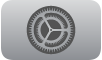 , majd válassza a Kisegítő lehetőségek elemet. Válassza az AirPods menüpontot, majd kapcsolja be a Zajkioltás egy AirPoddal funkciót.
, majd válassza a Kisegítő lehetőségek elemet. Válassza az AirPods menüpontot, majd kapcsolja be a Zajkioltás egy AirPoddal funkciót.
A Beszélgetésérzékelés és a Személyre szabott hangerő funkció használata
Helyezze a fülébe mindkét AirPods 4, AirPods Pro 2 vagy AirPods Pro 3 fülhallgatót, és győződjön meg arról, hogy csatlakoztatva vannak az eszközéhez.
Tegye az alábbiak egyikét:
iPhone-on vagy iPaden: Nyissa meg a Beállítások appot
 , koppintson az AirPods nevére a képernyő tetején, majd kapcsolja be a Beszélgetésérzékelés funkciót (csak Aktív zajkioltással rendelkező AirPods 4, AirPods Pro 2 és AirPods Pro 3 esetében) vagy a Személyre szabott hangerő funkciót.
, koppintson az AirPods nevére a képernyő tetején, majd kapcsolja be a Beszélgetésérzékelés funkciót (csak Aktív zajkioltással rendelkező AirPods 4, AirPods Pro 2 és AirPods Pro 3 esetében) vagy a Személyre szabott hangerő funkciót.Macen: Nyissa meg a Rendszerbeállítások appot
 , kattintson az AirPodsa nevére az oldalsávon (lehet, hogy le kell görgetnie), majd kapcsolja be a Beszélgetésérzékelés (csak Aktív zajkioltással rendelkező AirPods 4, AirPods Pro 2 és AirPods Pro 3 esetén) vagy a Személyre szabott hangerő funkciót.
, kattintson az AirPodsa nevére az oldalsávon (lehet, hogy le kell görgetnie), majd kapcsolja be a Beszélgetésérzékelés (csak Aktív zajkioltással rendelkező AirPods 4, AirPods Pro 2 és AirPods Pro 3 esetén) vagy a Személyre szabott hangerő funkciót.
Megjegyzés: Előfordulhat, hogy egyes országokban és régiókban rendelkezésre áll egy opció, amellyel be- vagy kikapcsolhatja a Hangos zajok csökkentése funkciót. A Hangos zajok csökkentése automatikusan halkítja a környezetéből jövő durva hangokat, így jobb felhasználói élményben lehet része (ez a funkció iPhone-nal vagy iPaddel használt AirPods Pro 2 vagy AirPods Pro 3 esetén érhető el).
Ha a Beszélgetésérzékelés be van kapcsolva, a média hangereje csökken, amikor beszélgetni kezd; ha beszédhangot tartalmazó anyagot hallgat, például podcastot, akkor néhány másodperc után szünetelni kezd. A média továbbra is halk marad (illetve szünetel), amíg a beszélgetés tart, és annak végeztével visszatér a korábbi hangerőszintre. Ha manuálisan le szeretné zárni a beszélgetést (például mások beszélgetnek Ön körül, de Ön nem vesz részt benne), tartsa megnyomva a szárat.
A Beszélgetésérzékelést az iPhone vagy iPad Vezérlőközpontjában is be-, illetve kikapcsolhatja. Tartsa megérintve a hangerővezérlést, és koppintson a Beszélgetésérzékelésre.
Ha az AirPods 4 (ANC), AirPods Pro 2 vagy AirPods Pro 3 esetében az Adaptív hang funkciót használja, több vagy kevesebb zajt is átengedhet
Az Adaptív hang alkalmazkodik környezetéhez, és kioltja vagy átengedi a környezeti zajokat. Beállíthatja hogy az Adaptív hang több vagy kevesebb zajt engedjen át.
Tegye be a fülébe az AirPods fülhallgatókat, és győződjön meg róla, hogy csatlakoztatva vannak az eszközéhez.
Tegye az alábbiak egyikét:
iPhone-on vagy iPaden: Nyissa meg a Beállítások appot
 , koppintson az AirPods nevére a képernyő tetején, majd koppintson az Adaptív hang lehetőségre.
, koppintson az AirPods nevére a képernyő tetején, majd koppintson az Adaptív hang lehetőségre.Macen: Nyissa meg a Rendszerbeállítások appot
 , és kattintson az AirPods nevére az oldalsávon. (Lehetséges, hogy lefelé kell görgetnie)
, és kattintson az AirPods nevére az oldalsávon. (Lehetséges, hogy lefelé kell görgetnie)
Az Adaptív hang testreszabása vagy az Adaptív hang csúszka húzásával állítsa be, hogy mennyi zaj legyen átengedve.
Az adaptív hang használatával kapcsolatosan lásd: Váltás a hallgatási módok között.
Átengedés használata az AirPods Pro 3-mal
Az AirPods Pro 3 személyre szabott és továbbfejlesztett Átengedés-élményt biztosít, és az AirPods Pro illeszkedésének megfelelően igazodik.
Az Átengedési mód használatával kapcsolatosan lásd: Váltás a hallgatási módok között.